
LXQT: Nó là gì và nó được cài đặt như thế nào trên DEBIAN 10 và MX-Linux 19?
LXQT là một ánh sáng khác và nhanh chóng Môi trường máy tính để bàn, anh trai của LXDE. Và giống như cái sau, thường không có nhiều thông tin về nó trên web so với những cái khác phổ biến và được sử dụng nhiều hơn. Ví dụ, bài cuối cùng cụ thể về LXQT, đã hơn 5 năm trước, trên số phiên bản 0.9.0.
Ngoài ra, như với LXDE, thường có ít Bản phân phối GNU / Linux bao gồm nó như Môi trường màn hình mặc định. Do đó, trong ấn phẩm này, chúng tôi sẽ đặc biệt tập trung vào ¿Que es?, Và Làm thế nào để bạn cài đặt?. Tất nhiên, nhấn mạnh hiện tại DEBIAN GNU / siêu phân phối Linux, trong gần đây nhất của nó phiên bản, các số 10, tên mã Buster. Điều này hiện cũng là cơ sở cho phân bổ MX-Linux 19 (Vịt con xấu xí).
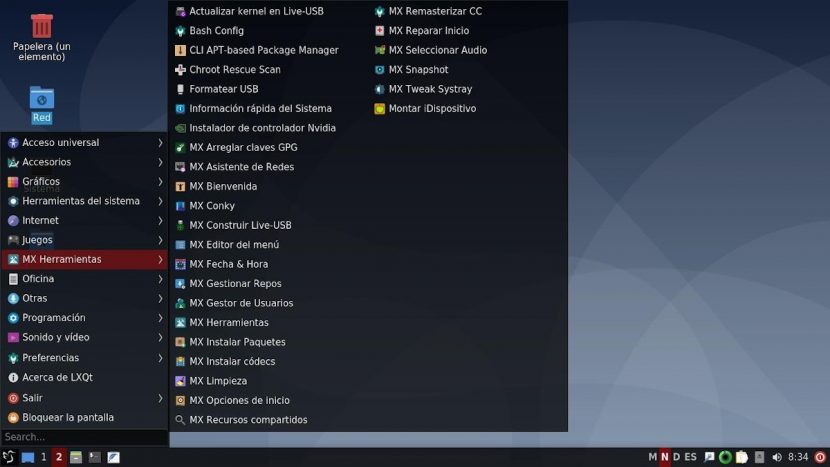
Trích dẫn thông tin chính thức, những điều sau có thể được thể hiện:
"LXQt là một môi trường máy tính để bàn Qt nhẹ. Nó sẽ không cản đường bạn. Nó sẽ không làm hỏng hoặc làm chậm hệ thống của bạn. Nó được chú trọng là một chiếc bàn cổ điển pha chút hiện đại. LXQt đã được bao gồm trong hầu hết các bản phân phối Linux và BSD, vì vậy bạn có thể thử nó trên hệ thống thông thường hoặc trong máy ảo. Thông tin thêm về cài đặt có thể được tìm thấy trên LXQt Wiki trên GitHub. Về mặt lịch sử, LXQt là sản phẩm của sự hợp nhất giữa LXDE-Qt, một hương vị ban đầu của Qt của LXDE và Razor-Qt, một dự án nhằm phát triển Môi trường Máy tính để bàn dựa trên Qt với các mục tiêu tương tự như LXQt hiện tại. LXQt được cho là sẽ trở thành người kế nhiệm LXDE vào một ngày không xa, nhưng kể từ tháng 09/2016, cả hai môi trường máy tính để bàn sẽ tiếp tục tồn tại cùng lúc. " Phần "Giới thiệu" trên trang web chính thức của LXDE
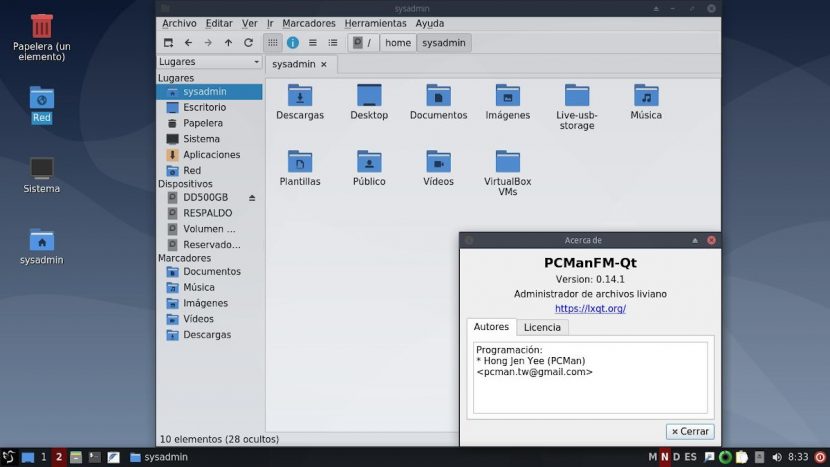
Tất cả về LXQT
miêu tả
Trong số những điều quan trọng nhất có thể được đánh dấu từ điều này Môi trường máy tính để bàn chúng ta có thể đề cập đến những điểm sau:
- LXDE đã được phát hành một phần trong năm 2013 bởi nhà khoa học máy tính Đài Loan Hong Jen Yee Khi hoàn thành PCManFM-Qt, mô-đun máy tính để bàn đầu tiên QT. Theo thời gian, toàn bộ bàn làm việc của LXQT, với mục đích cung cấp một Môi trường máy tính để bàn mới, hiện đại và nhẹ para phân phối tiêu thụ năng lượng và tài nguyên thấp, mà không hoàn toàn từ bỏ sự phát triển của LXDE.
- LXQT nó được làm chủ yếu ở QT5 và các thành phần khác trong Khung KDE 5. Và hiện tại nó trôi qua phiên bản 0.14.1 (ổn định). Phiên bản đầu tiên và hoàn chỉnh của nó là 0.7.0, phát hành vào ngày 7 tháng 2014 năm XNUMX, là sản phẩm đầu tiên của sự hợp nhất của dự án Dao cạo-Qt y LXDE.
- LXQT có sẵn thông qua kho lưu trữ chính thức trong nhiều Các phân phối GNU / Linux, chẳng hạn như: DEBIAN, Ubuntu và Fedora. Và một số mang nó theo mặc định khi họ tập trung vào các nhóm tiêu thụ tài nguyên thấp.
- El hệ sinh thái ứng dụng bản địa của LXQT Nó được tạo thành từ một số chương trình, sau đây là chương trình mang tính biểu tượng hoặc nổi tiếng nhất: PCManFM-Qt (Quản lý tập tin), Leafpad-Qt (Trình soạn thảo văn bản), LXImage-Qt (Trình xem hình ảnh), trong số nhiều người khác.
Lưu ý: LXQT là Môi trường máy tính để bàn hiện tại được thực hiện bởi Hong Jen Yee và cộng đồng Nhà phát triển, nhưng không từ bỏ việc phát triển LXDEkhi họ đang cố gắng chuyển nó đến GTK + 3 để tương thích với Môi trường Gnome3. Vì vậy, cách họ mang LXQT với QT5 và KDE Framework 5 để đạt được khả năng tương thích với Môi trường KDE Plasma.
Ưu điểm và nhược điểm
Advantage
- Cung cấp một môi trường máy tính để bàn tích hợp, nhẹ, hữu ích trên máy tính có tài nguyên bộ nhớ CPU và RAM hạn chế hoặc hiệu suất thấp. Ngoài ra, nó rất dễ sử dụng cho nhiều người, nhờ vào một giao diện bắt mắt nhưng với những nét truyền thống.
- Nó cũng được duy trì bởi một cộng đồng nhà phát triển quốc tế, nhiều người trong số họ làm việc với LXDE.
- Các thành phần của nó giữ lại triết lý mô-đun của cơ sở LXDE của nónghĩa là chúng có thể được sử dụng độc lập với Môi trường máy tính để bàn LXQT.
Nhược điểm
- Nó không có trình quản lý cửa sổ riêng, nhưng nó thường được sử dụng chủ yếu với Mở hộp. Mặc dù tích hợp của nó với XFWM y Muffin.
- Nó có một Giao diện người dùng cổ điển mặc dù tiềm năng của nó dựa trên Khung QT5 và KDE 5.
- Nó đang phát triển đầy đủ và đã không đạt được của bạn phiên bản trưởng thành đầu tiên (1.0) nhưng cộng đồng của bạn không ngừng phát triển, vì cơ sở của bạn có rất nhiều tiềm năng để cung cấp.
đến học thêm bạn có thể ghé thăm nó trang web chính thức và của người tạo ra nó Distro:
Nơi bạn có thể truy cập phần chính thức thực tế, chẳng hạn như một Blog, Wiki và Diễn đàn, trong số nhiều người khác. Các liên kết sau đây cũng có sẵn để bổ sung thông tin về LXQT:
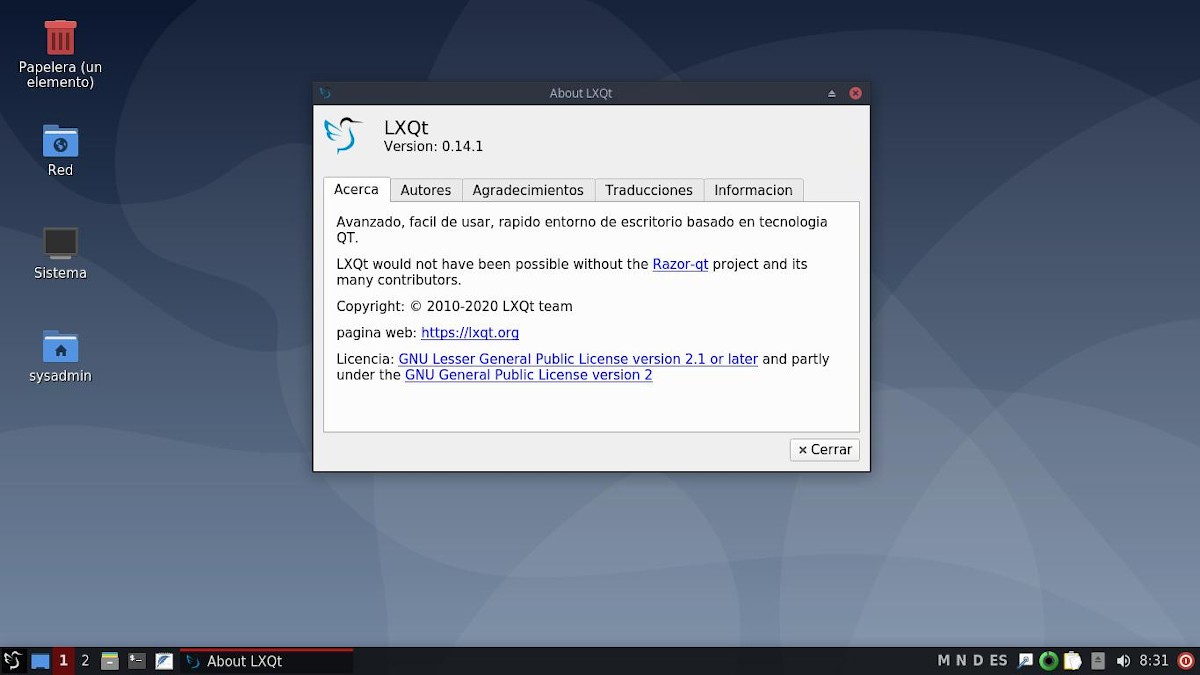
Cài đặt
Trong trường hợp hiện có một Bản phân phối GNU / Linux DEBIAN 10 (Buster) hoặc những người khác dựa trên nó, chẳng hạn như MX-Linux 19 (Vịt con xấu xí), các tùy chọn cài đặt được đề xuất nhiều nhất là:
Sử dụng lệnh Tasksel qua Giao diện người dùng đồ họa (GUI)
- Chạy một Bảng điều khiển hoặc Thiết bị đầu cuối từ Môi trường máy tính để bàn
- Chạy mệnh lệnh tiếp theo:
apt update
apt install tasksel
tasksel install lxqt-desktop --new-install- Tiếp tục cho đến khi kết thúc Quy trình hướng dẫn tác vụ (Bộ chọn tác vụ).
Sử dụng lệnh Tasksel qua Giao diện dòng lệnh (CLI)
- Chạy một Bảng điều khiển hoặc Thiết bị đầu cuối sử dụng Phím Ctrl + F1 và bắt đầu phiên root superuser.
- Chạy mệnh lệnh tiếp theo:
apt update
apt install tasksel
tasksel- Chọn Môi trường máy tính để bàn LXQT và bất kỳ tiện ích nào khác hoặc tập hợp các gói bổ sung.
- Tiếp tục cho đến khi kết thúc thủ tục hướng dẫn de Công việc (Bộ chọn tác vụ).
Cài đặt các gói cần thiết tối thiểu trực tiếp qua CLI
- Chạy một Bảng điều khiển hoặc Thiết bị đầu cuối từ Môi trường máy tính để bàn hoặc sử dụng Phím Ctrl + F1 e bắt đầu phiên superuser root.
- Chạy mệnh lệnh tiếp theo:
apt update
apt install lxqt- Tiếp tục cho đến khi kết thúc quá trình được chỉ dẫn bởi Trình cài đặt gói Apt.
Lưu ý: Bạn cũng có thể cài đặt Môi trường máy tính để bàn dựa trên LXQT dễ dàng hơn bằng cách thay thế gói lxqt qua lxqt-core.
Các hành động bổ sung hoặc bổ sung
- Thực thi các hành động của tối ưu hóa và bảo trì Hệ điều hành chạy mệnh lệnh tiếp theo:
apt update; apt full-upgrade; apt install -f; dpkg --configure -a; apt-get autoremove; apt --fix-broken install; update-apt-xapian-indexlocalepurge; update-grub; update-grub2; aptitude clean; aptitude autoclean; apt-get autoremove; apt autoremove; apt purge; apt remove; apt --fix-broken install- Khởi động lại và đăng nhập bằng cách chọn Môi trường máy tính để bàn LXQT, trong trường hợp có nhiều hơn một Môi trường máy tính để bàn đã cài đặt và chưa chọn Quản lý đăng nhập
lxqt-session.
Để biết thêm thông tin, hãy truy cập các trang chính thức của DEBIAN y MX-Linux, Hoặc Sách hướng dẫn dành cho quản trị viên DEBIAN trực tuyến trong phiên bản ổn định của nó.
Và hãy nhớ, đây là lần cuối cùng và bài thứ sáu của một loạt bài về Môi trường máy tính để bàn GNU / Linux. Những người trước đó là về GNOME, KDE Plasma, XFCE, Quế, MATE y LXDE. Có nhiều người khác Môi trường máy tính để bàn nhiều khả năng chúng ta sẽ khám phá trong các bài viết khác trong tương lai.

Kết luận
Chúng tôi hy vọng điều này "bài viết nhỏ hữu ích" trên «Entorno de Escritorio» được biết đến với tên của «LXQT», anh trai của «LXDE», nhưng với sự khác biệt đó, nó được viết bằng Công nghệ «QT», thay vì «GTK+2», nó có một chiếc bàn cổ điển với kiểu dáng hiện đại và rất ít được sử dụng / được biết đến trong thế giới «Distribuciones GNU/Linux», rất được quan tâm và tiện ích, cho toàn bộ «Comunidad de Software Libre y Código Abierto» và đóng góp to lớn vào việc truyền bá hệ sinh thái tuyệt vời, khổng lồ và đang phát triển của các ứng dụng «GNU/Linux».
Và để biết thêm thông tin, đừng ngần ngại truy cập bất kỳ Thư viện trực tuyến như OpenLibra y jedit đọc sách (PDF) về chủ đề này hoặc chủ đề khác lĩnh vực kiến thức. Còn bây giờ, nếu bạn thích điều này «publicación», đừng ngừng chia sẻ nó với những người khác, trong Các trang web, kênh, nhóm hoặc cộng đồng yêu thích của mạng xã hội, tốt nhất là miễn phí và mở như Loại voi lớn đa tuyệt chủnghoặc an toàn và riêng tư như Telegram.
Hoặc chỉ cần truy cập trang chủ của chúng tôi tại DesdeLinux hoặc tham gia Kênh chính thức Điện tín của DesdeLinux để đọc và bình chọn cho ấn phẩm này hoặc các ấn phẩm thú vị khác trên «Software Libre», «Código Abierto», «GNU/Linux» và các chủ đề khác liên quan đến «Informática y la Computación»và «Actualidad tecnológica».
Lần cuối cùng tôi dùng thử LXQt trên Debian 10, nó đã mang đến một số ứng dụng Xfce và trình soạn thảo và quản lý cửa sổ Xfwm của nó. Nó dường như không được hòa nhập tốt với tôi. Apper không tải các biểu tượng và trình thông báo cập nhật bị thiếu.
Mặt khác, cùng một bản phân phối với Plasma tiêu thụ như nhau hoặc ít hơn. LXQt đã bất tỉnh.
Xin chào, Autopilot. Đến nay mình đã đồng hành với LXQT được hơn 15 ngày rồi mà mình chưa thấy có vấn đề gì hay bị chậm. Và nó rất đẹp và chức năng. Hãy thử lại để xem bạn hiện đang nghĩ gì.
Phiên bản nào được cài đặt trên debian?
0.14.1 hoặc 0.12
Chúc mừng! Argemiro. Sử dụng 0.14.1. Cám ơn bạn đã góp ý.
Sử dụng lệnh Tasksel qua Giao diện người dùng đồ họa (GUI)
Chạy Bảng điều khiển hoặc Thiết bị đầu cuối từ Môi trường Máy tính để bàn
Chạy các lệnh lệnh tiếp theo:
cập nhật apt
apt cài đặt taskel
taskel install lxqt-desktop –new-install
Tiếp tục cho đến khi kết thúc Quy trình hướng dẫn Tasksel (Bộ chọn tác vụ).
Sử dụng lệnh Tasksel qua Giao diện dòng lệnh (CLI)
Chạy Bảng điều khiển hoặc Thiết bị đầu cuối bằng cách sử dụng các phím Ctrl + F1 và bắt đầu phiên người dùng gốc cấp cao.
Chạy các lệnh lệnh tiếp theo:
cập nhật apt
apt cài đặt taskel
nhiệm vụ
Chọn Môi trường máy tính để bàn LXQT và bất kỳ tiện ích nào khác hoặc tập hợp các gói bổ sung.
Tiếp tục cho đến khi kết thúc quy trình hướng dẫn của Tasksel (Task Selector).
Nó bị đảo ngược phải không?